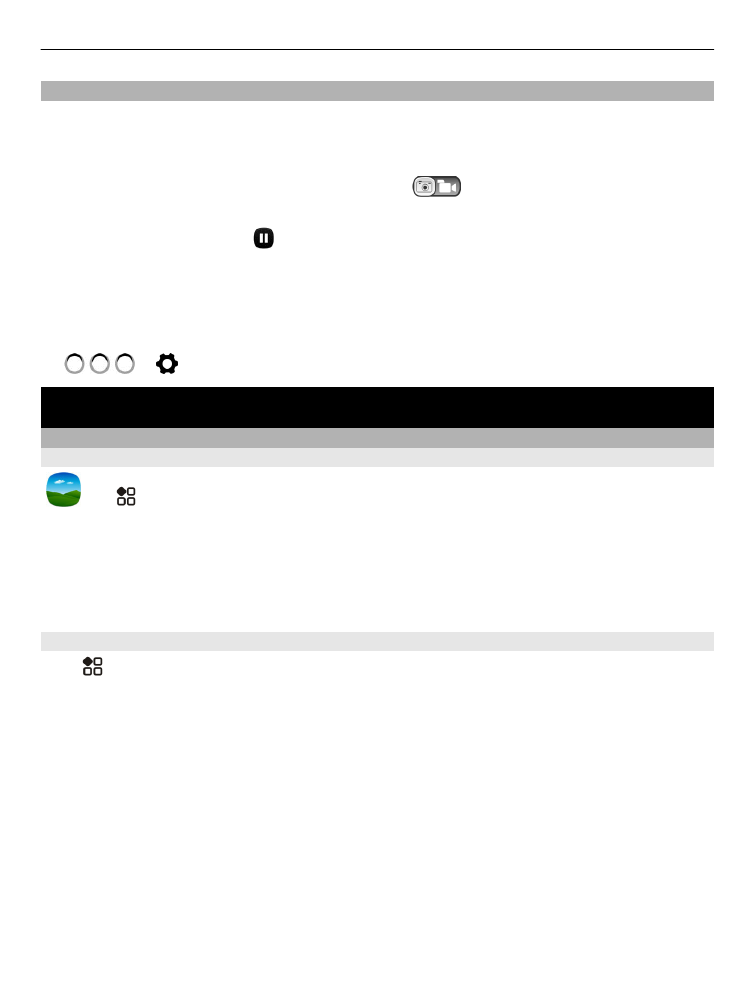
檢視相片和影片
選取 >
多媒體
。
瀏覽相片
向上或向下滑動。
檢視相片
選取相片。
若要檢視接下來的相片,請從右向左滑動。
若要檢視上一張相片,請從左向右滑動。
放大
將兩根手指放在螢幕上,然後滑動分開手指。
若要縮小圖片,請將手指滑動併攏。
您的相片和影片
63
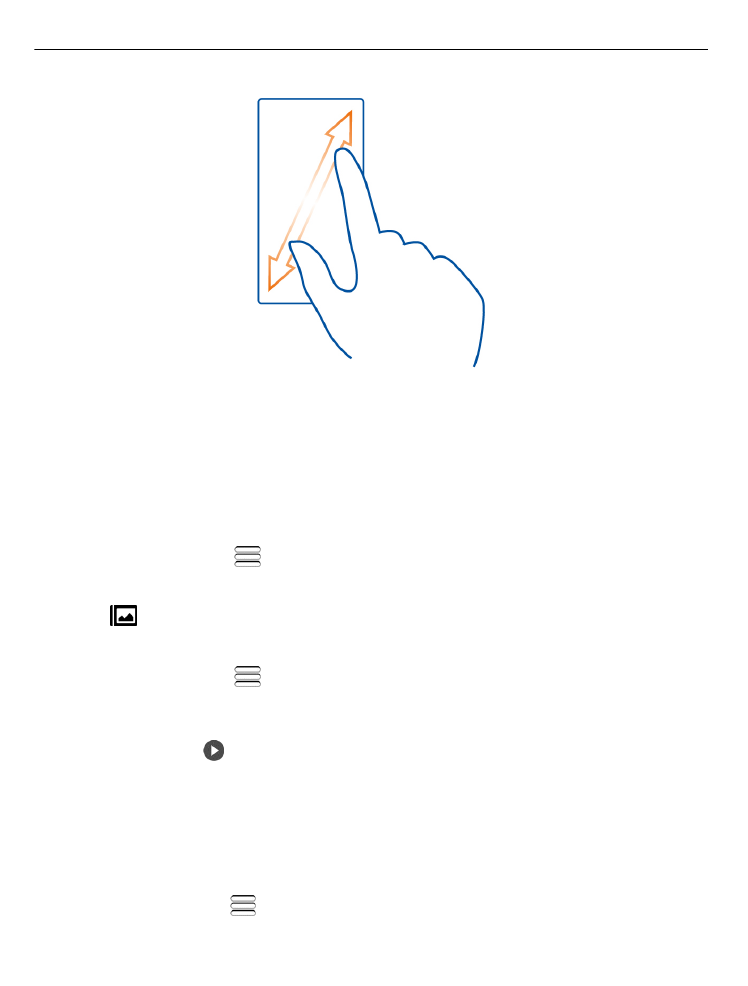
祕訣:
若要快速放大或縮小為原尺寸,請點擊螢幕兩次。
檢視工具列
點擊螢幕。
以投影片秀方式檢視相片
選取一張相片,然後選取
>
投影片秀
>
播放
。
投影片秀會從選取的相片開始。
以投影片秀檢視相簿中的相片
開啟相簿
標籤。
選取並按住相簿,然後選取
投影片秀
。
變更投影片秀設定
選取一張相片,然後選取
>
投影片秀
>
設定
。
播放影片
選取影片,然後選取
。
您可能會在郵件或多媒體訊息中收到相片和影片。
若要稍後檢視這些相片和影片,請
將它們儲存至多媒體。
將相片或影片儲存至多媒體
1 在多媒體訊息中,選取相片或影片。
2 點擊螢幕,然後選取
>
儲存
。
64 您的相片和影片